Como navegar rapidamente nos calendários do seu Mac com os atalhos de teclado

A aplicação de calendário do Mac é uma forma poderosa de agendar eventos e compromissos e, o melhor de tudo, está incluída no OS X. As coisas mais legais sobre o Calendário é que você pode alterar facilmente a aparência para ampliar ou reduzir um conjunto específico de eventos.
É importante poder alterar o modo de visualização do seu calendário. Às vezes você precisa olhar para o que está acontecendo em um determinado dia ou talvez planejar as coisas daqui a um ano ou dois. Com o Calendário da Apple, você pode alterar qualquer uma das quatro visualizações: dia, semana, mês ou ano.
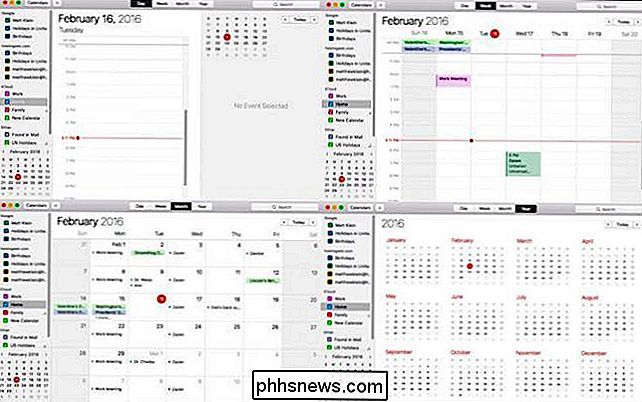
As quatro exibições de calendário do canto superior esquerdo, no sentido horário - Dia, Semana, Ano e Mês.
Você pode alterar essa visualização clicando no botão apropriado na parte superior da janela do calendário ou pode usar um atalho de teclado, o que tornará a alternância entre as visualizações muito mais rápida e eficiente. Comando + 1 para o Dia, Comando + 2 para a Semana, Comando + 3 para o Mês ou Command + 4 para a visualização do Ano.
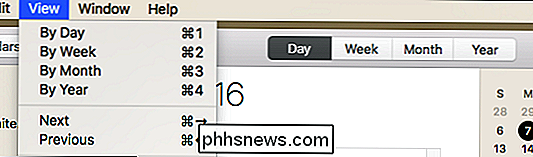
As funções Próximo e Anterior permitem que você vá e volte dependendo da exibição em que está . Por exemplo, se você estiver no modo de exibição diário, ele passará para os próximos dias ou para os dias anteriores, se você estiver no modo de exibição semanal, ele avançará para as próximas semanas ou para as semanas anteriores.
Você pode usar os atalhos de teclado Comando + Seta para a Direita (Avançar) ou Command + Seta para a Esquerda (Anterior) também.
Se você estiver vendo seus eventos para uma data futura ou passada, poderá retornar rapidamente ao dia atual usando Command + T, ou você pode ir para uma data específica usando Shift + Command + T.
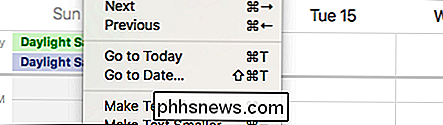
Para a opção "Ir para a data ...", uma caixa de diálogo será exibida e você pode inserir a data desejada e clicar em "Mostrar".
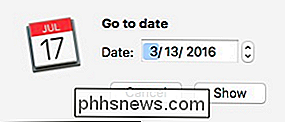
Se você está tendo dificuldades para ver o texto do calendário ou se está ocupando muito espaço na tela, pode aumentar ou diminuir o texto usando os atalhos de teclado Command + ou Command-, respectivamente.
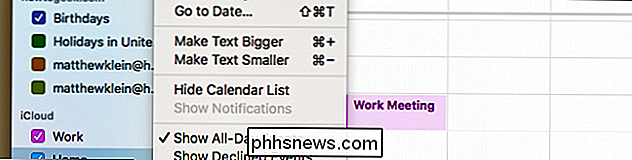
Há também é uma opção para ocultar sua lista de agendas, que oferece uma visão espartana prática. Você pode acessar essa opção a partir do menu "Visualizar" ou clicando no botão "Calendários" na barra de ferramentas.
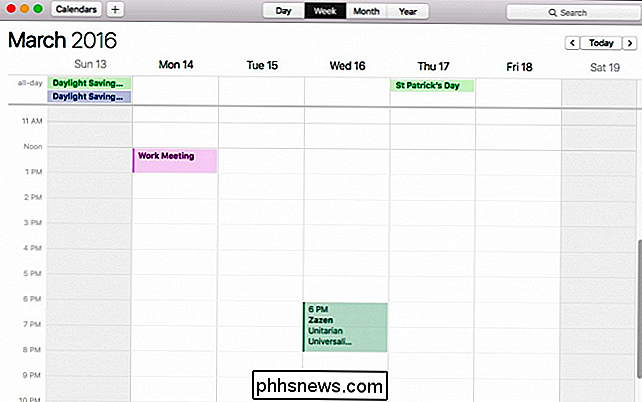
A lista de calendários sem a exibição da agenda semanal.
Arredondando o menu "Visualizar", você pode escolher para mostrar ou ocultar eventos de dia inteiro, eventos recusados e tempo de viagem para um evento. Atualizar os calendários permitirá que você atualize o aplicativo para os eventos mais recentes, e você pode exibir o calendário em tela cheia usando Control + Command + F.
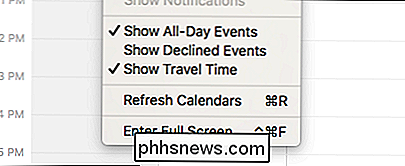
É muito útil não apenas aprender sobre esses recursos de visualização, como também os acompanhantes. atalhos de teclado.
O aplicativo Calendário é bastante versátil e pode rapidamente organizar sua vida para que você nunca perca outro evento ou reunião importante. O melhor de tudo, se você usar um iPad ou iPhone, poderá sincronizar rapidamente seus calendários, portanto, não importa onde você vá ou o dispositivo que estiver usando, sua agenda estará sempre disponível.

Como tornar o Windows 10 PC mais rápido
O Windows 10 oferece um gerenciador de aplicativos de inicialização que praticamente qualquer usuário do Windows pode usar. Ele é integrado ao sistema operacional e simples de entender - ele mostra até mesmo quais programas estão desacelerando a inicialização. Os Windows compõem mais lentamente ao instalar mais programas, muitos dos quais se adicionam ao processo de inicialização.

Por que você não precisa de um antivírus no Linux (em geral)
Acredite ou não, existem programas antivírus direcionados a usuários de desktop Linux. Se você acabou de mudar para o Linux e começou a procurar por uma solução antivírus, não se incomode - você não precisa de um programa antivírus no Linux. Existem situações em que a execução de um antivírus no Linux faz sentido, mas o Linux médio desktop não é um deles.



